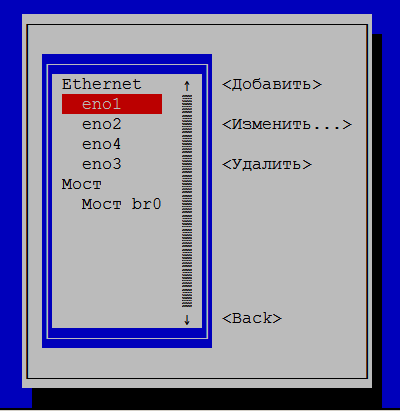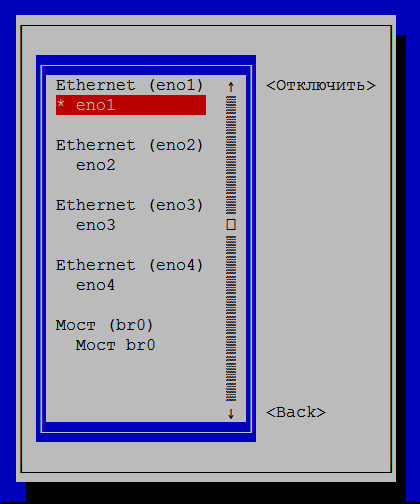|
|||||||
|
Настройка сети в RedHat (RHEL) 7 Linux и Fedora 25 через консоль
Время создания: 24.05.2017 15:46
Текстовые метки: linux, сеть, настройка, redhat, rhel, fedora 25
Раздел: Компьютер - Linux - Сеть в Linux
Запись: xintrea/mytetra_syncro/master/base/1495629972ch91m63a77/text.html на raw.githubusercontent.com
|
|||||||
|
|
|||||||
|
1. Просмотр текущей конфигурации сети Вначале нужно посмотреть текущие настройки сети. Сделать это можно с помощью следующих команд. Примечание: далее в примерах показано как конфигурировать одну сетевую карточку в сервере, в котором вставлено 4 сетевых карточки. Посмотреть IP-адрес на каждом сетевом интерфейсе: # ip addr 1: lo: <LOOPBACK,UP,LOWER_UP> mtu 65536 qdisc noqueue state UNKNOWN group default qlen 1 link/loopback 00:00:00:00:00:00 brd 00:00:00:00:00:00 inet 127.0.0.1/8 scope host lo valid_lft forever preferred_lft forever inet6 ::1/128 scope host valid_lft forever preferred_lft forever 2: eno1: <BROADCAST,MULTICAST,UP,LOWER_UP> mtu 1500 qdisc mq state UP group default qlen 1000 link/ether 14:18:82:6f:f8:ec brd ff:ff:ff:ff:ff:ff inet 10.153.0.231/16 brd 10.153.255.255 scope global dynamic eno1 valid_lft 175048sec preferred_lft 175048sec inet6 fe80::77d0:dad3:c3a8:7358/64 scope link valid_lft forever preferred_lft forever 3: eno2: <NO-CARRIER,BROADCAST,MULTICAST,UP> mtu 1500 qdisc mq state DOWN group default qlen 1000 link/ether 14:18:82:6f:f8:ed brd ff:ff:ff:ff:ff:ff 4: eno3: <NO-CARRIER,BROADCAST,MULTICAST,UP> mtu 1500 qdisc mq state DOWN group default qlen 1000 link/ether 14:18:82:6f:f8:ee brd ff:ff:ff:ff:ff:ff 5: eno4: <NO-CARRIER,BROADCAST,MULTICAST,UP> mtu 1500 qdisc mq state DOWN group default qlen 1000 link/ether 14:18:82:6f:f8:ef brd ff:ff:ff:ff:ff:ff 6: br0: <NO-CARRIER,BROADCAST,MULTICAST,UP> mtu 1500 qdisc noqueue state DOWN group default qlen 1000 link/ether 1a:ac:77:ea:ed:ab brd ff:ff:ff:ff:ff:ff Здесь нужно обратить внимание, что сетевые карточки на 2017 год обозначаются не ethX, а enoX, причем счет идет с единицы. Нас будет интересовать карточка eno1. Параметры "scope global dynamic eno1" говорят о том, что IP-адрес получен динамически (нужно уточнить, так ли это...). Таблица маршрутизации: # ip route default via 10.153.0.1 dev eno1 proto static metric 100 10.153.0.0/16 dev eno1 proto kernel scope link src 10.153.0.231 metric 100 Сведения о DNS-сервере: # dig | grep SERVER ;; SERVER: 77.88.8.8#53(77.88.8.8) В принципе, можно посмотреть сведения о IP адресах сетевых устройств по-старинке, через программу ifconfig, если она установлена. У нее более человекочитаемый вывод: # ifconfig br0: flags=4099<UP,BROADCAST,MULTICAST> mtu 1500 ether 8a:ac:77:ea:ed:ab txqueuelen 1000 (Ethernet) RX packets 0 bytes 0 (0.0 B) RX errors 0 dropped 0 overruns 0 frame 0 TX packets 0 bytes 0 (0.0 B) TX errors 0 dropped 0 overruns 0 carrier 0 collisions 0 eno1: flags=4163<UP,BROADCAST,RUNNING,MULTICAST> mtu 1500 inet 10.153.0.231 netmask 255.255.0.0 broadcast 10.153.255.255 inet6 fe80::77d0:dad3:c3a8:7358 prefixlen 64 scopeid 0x20<link> ether 94:18:82:6f:f8:ec txqueuelen 1000 (Ethernet) RX packets 2616536 bytes 879913134 (839.1 MiB) RX errors 0 dropped 0 overruns 0 frame 0 TX packets 297129 bytes 30950356 (29.5 MiB) TX errors 0 dropped 0 overruns 0 carrier 0 collisions 0 device interrupt 16 eno2: flags=4099<UP,BROADCAST,MULTICAST> mtu 1500 ether 94:18:82:6f:f8:ed txqueuelen 1000 (Ethernet) RX packets 0 bytes 0 (0.0 B) RX errors 0 dropped 0 overruns 0 frame 0 TX packets 0 bytes 0 (0.0 B) TX errors 0 dropped 0 overruns 0 carrier 0 collisions 0 device interrupt 17 eno3: flags=4099<UP,BROADCAST,MULTICAST> mtu 1500 ether 94:18:82:6f:f8:ee txqueuelen 1000 (Ethernet) RX packets 0 bytes 0 (0.0 B) RX errors 0 dropped 0 overruns 0 frame 0 TX packets 0 bytes 0 (0.0 B) TX errors 0 dropped 0 overruns 0 carrier 0 collisions 0 device interrupt 16 eno4: flags=4099<UP,BROADCAST,MULTICAST> mtu 1500 ether 94:18:82:6f:f8:ef txqueuelen 1000 (Ethernet) RX packets 0 bytes 0 (0.0 B) RX errors 0 dropped 0 overruns 0 frame 0 TX packets 0 bytes 0 (0.0 B) TX errors 0 dropped 0 overruns 0 carrier 0 collisions 0 device interrupt 17 lo: flags=73<UP,LOOPBACK,RUNNING> mtu 65536 inet 127.0.0.1 netmask 255.0.0.0 inet6 ::1 prefixlen 128 scopeid 0x10<host> loop txqueuelen 1 (Local Loopback) RX packets 17 bytes 1441 (1.4 KiB) RX errors 0 dropped 0 overruns 0 frame 0 TX packets 17 bytes 1441 (1.4 KiB) TX errors 0 dropped 0 overruns 0 carrier 0 collisions 0 2. Простой путь конфигурирования Если в системе используется NetworkManager, то можно воспользоваться текстовой утилитой nmtui, которая предоставляет ncurses-интерфейс в текстовом режиме. По-умолчанию эта утилита не ставится вместе с NetworkManager, поэтому ее нужно поставить вручную. Для этого нужно установить пакет NetworkManager-tui. Проверить, стоит ли в системе NetworkManager можно командой: # rpm -qa | grep etwork NetworkManager.x86_64 NetworkManager-glib.x86_64 NetworkManager-team.x86_64 NetworkManager-tui.x86_64 dracut-network.x86_64 glib-networking.x86_64 network-manager-applet.x86_64 NetworkManager-config-server.x86_64 NetworkManager-glib.i686 NetworkManager-glib-devel.i686 NetworkManager-glib-devel.x86_64 cockpit-networkmanager.noarch kf5-networkmanager-qt.i686 kf5-networkmanager-qt.x86_64 libproxy-networkmanager.x86_64 python-networkmanager-doc.noarch python2-networkmanager.noarch Тут нужно обратить внимание, что пакеты для NetworkManager в 2017 году именуются как попало: и с использованием ВерблюжьегоРегистра, и с использованием только строчных букв. Поэтому поиск надо проводить по строке "etwork" чтобы увидеть все соответствующие пакеты, либо писать соответствующее регулярное выражение типа "[Nn]etwork[Mm]anager". Установить пакет с утилитой nmtui можно командой: dnf install NetworkManager-tui После установки можно от рута запустить команду nmtui, и откроется текстовый интерфейс:
Рисунок 1 При нажатии "Изменить соединение" откроется выбор интерфейса, который надо сконфигурировать:
Рисунок 2 Выбирается сетевой интерфейс, потом с помощью клавиши TAB выбирается действие "Изменить", нажимается Enter, и откроется окно редактирования параметров:
Рисунок 3 При нажатии ОК параметры будут запомнены, но не применятся. Для того, чтобы применить параметры, нужно войти в режим "Подключиться" (см. рис.1), выбрать нужный сетевой интерфейс, и нажать "Отключить", а потом снова этот же интерфейс включить путем нажатия на кнопку "Включить":
После этих действий рекомендуется посмотреть состояние подключения командами из раздела 1, и убедиться, что сеть настроена правильно. 3. Сложный путь - конфигурировать сеть вручную Чтобы сконфигурировать сеть через файлы, в первую очередь нужно отключить сервис NetworkManager. Данный сервис обычно устанавливается вместе с графическими средами типа KDE/Gnome/MATE, но может стоять и при отсутствии графических сред. Перед ручным конфигурированием его нужно отключить: Остановка сервиса и запрет его автостарта: sudo systemctl stop NetworkManager sudo systemctl disable NetworkManager Для того чтобы далее снова включить сервис, можно будет воспользоваться командой: sudo systemctl start network.service 4. Редактирование файла настройки интерфейса ifcfg-<имя_интерфейса> Для настройки интерфейса eno1 нужно открыть файл /etc/sysconfig/network-scripts/ifcfg-eno1, и отредактировать его. Если такого файла нет, его нужно создать. Если этот интерфейс ранее конфигурировался автоматически по DHCP, то содержимое этого файла будет примерно таким: HWADDR=14:18:82:6F:F8:EC TYPE=Ethernet BOOTPROTO=dhcp DEFROUTE=yes IPV4_FAILURE_FATAL=no IPV6INIT=yes IPV6_AUTOCONF=yes IPV6_DEFROUTE=yes IPV6_FAILURE_FATAL=no IPV6_ADDR_GEN_MODE=stable-privacy NAME=eno1 UUID=15371ad3-5c7d-37ea-bab7-fbb7287686d7 ONBOOT=yes AUTOCONNECT_PRIORITY=-999 DNS1=77.88.8.8 PEERDNS=no PEERROUTES=yes IPV6_PEERDNS=yes IPV6_PEERROUTES=yes IPV6_PRIVACY=no ZONE=home BRIDGE=br0 В этом файле есть четыре обязательные опции, которые в обязательном порядке всегда должны присутствовать: HWADDR=14:18:82:6F:F8:EC TYPE=Ethernet BOOTPROTO=dhcp ONBOOT=yes Где:
Для того, чтобы вручную задать IP-адрес, необходимо привести содержимое файла к такому виду: HWADDR=14:18:82:6F:F8:EC TYPE=Ethernet BOOTPROTO=none IPADDR0=REPLACE.YOUR.IP.ADDRESS PREFIX0=23 GATEWAY0=REPLACE.YOUR.GATEWAY.IP DNS0=REPLACE.YOUR.DNS.IP DNS1=REPLACE.YOUR.SECOND.DNS.IP (проверить) DEFROUTE=yes IPV4_FAILURE_FATAL=no IPV6INIT=no IPV6_AUTOCONF=no IPV6_DEFROUTE=yes IPV6_FAILURE_FATAL=no IPV6_PRIVACY=no NAME=REPLACE.YOUR.INTERFACE.NAME (говорят что необязательно, ибо имя есть в названии файла) ONBOOT=yes DOMAIN="REPLACE.YOUR.DOMAIN" NM_CONTROLLED="no" Видно, что содержимое файла для варианта DHCP и для варианта со статическим IP адресом сильно отличаются. Из этого следует, что настроить IP-адрес так же просто, как это можно сделать в старых линухах, не получится. Тут все гораздо замудрёней, и без шпаргалки типа этой никуда не уедешь. 5. Редактирование файла настройки маршрутизации route-<имя_интерфейса> Для настройки маршрутизации интерфейса eno1 нужно открыть файл /etc/sysconfig/network-scripts/route-eno1, и отредактировать его. Если такого файла нет, его нужно создать. Настройки, заданные в этом файле, относятся к статической маршрутизации, и применяются в момент включения интерфейса. Они сохраняются и при перезагрузке компьютера. Файл нужно привести к такому виду: # Маршрут "по-умолчанию" ADDRESS0=0.0.0.0 NETMASK0=0.0.0.0 GATEWAY0=REPLACE.YOUR.GATEWAY.IP METRIC0=0 # Маршрут сети ADDRESS1=REPLACE.YOUR.NETWORK.IP NETMASK1=REPLACE.YOUR.NETMASK.IP GATEWAY1=0.0.0.0 METRIC1=0 Сведения о таком формате фaйла route-X содержатся в статье: Однако практика показывает, что на самом деле формат должен быть другим, примерно таким: default via 192.168.0.1 dev eth0 10.10.10.0/24 via 192.168.0.10 dev eth0 172.16.1.10/32 via 192.168.0.10 dev eth0 О данном формате можно прочитать в проекте документации (draft) на Fedora 25: В общем, с этим нужно разбираться дальше. 6. Перезапуск сетевого интерфейса После внесения изменений в настроечные файлы, нужно перезапустить сетевой интерфейс, чтобы применились новые настройки. Делается это под рутом командами: ifdown eno1 ifup eno1 После этих действий так же рекомендуется посмотреть состояние подключения командами из раздела 1, и убедиться, что сеть настроена правильно. |
|||||||
|
Так же в этом разделе:
|
|||||||

|
|||||||
|
|||||||
|